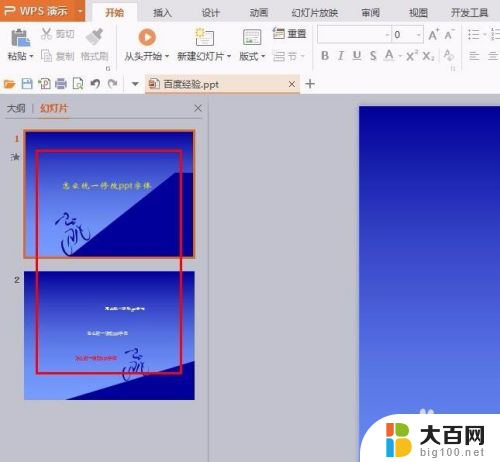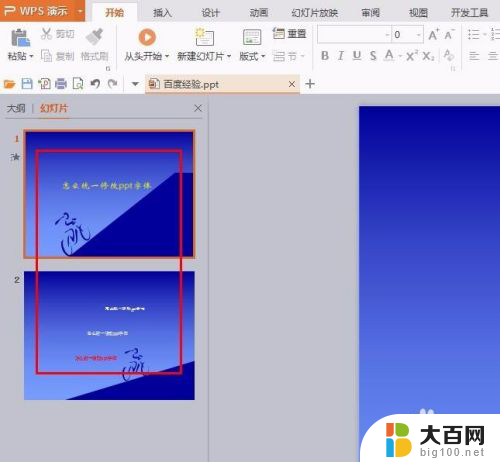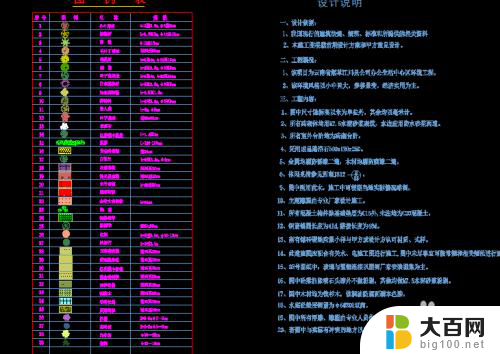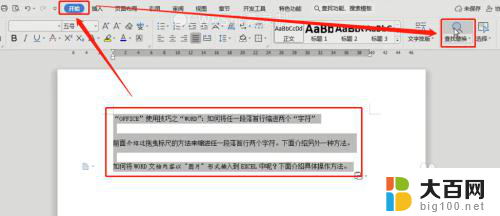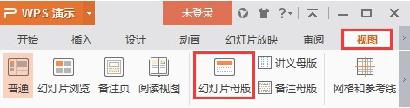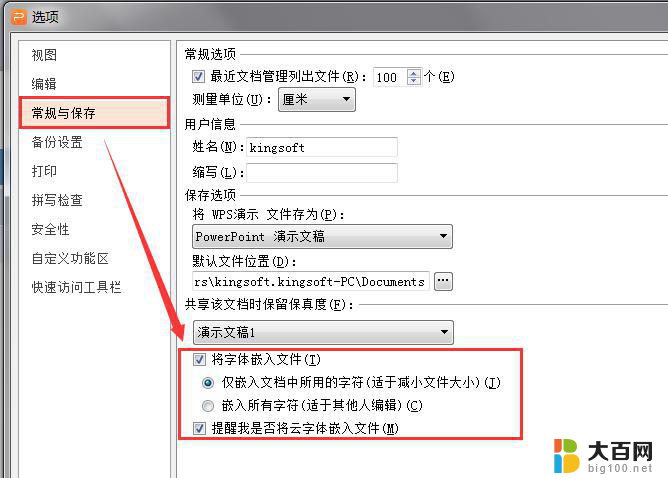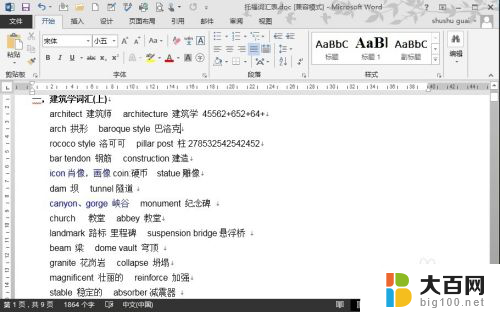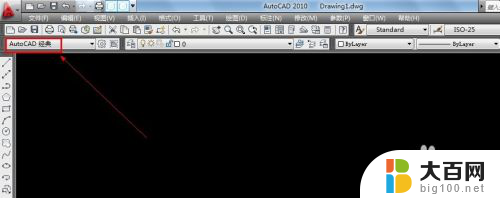ppt如何统一设置字体 如何在PPT中统一修改字体
更新时间:2023-12-06 13:07:08作者:yang
在我们日常的工作和生活中,经常会使用到PPT来进行演示和展示,当我们在制作PPT时,经常会遇到一个问题,那就是字体的统一设置和修改。字体的选择和风格直接影响到整个PPT的呈现效果,统一设置字体显得尤为重要。究竟如何在PPT中统一设置和修改字体呢?本文将为大家详细介绍PPT中如何统一设置字体以及如何在PPT中进行字体的统一修改。通过本文的指导,相信大家能够轻松解决PPT字体问题,制作出更加专业和统一的演示文稿。
操作方法:
1.第一步:打开一个需要统一修改字体的ppt。
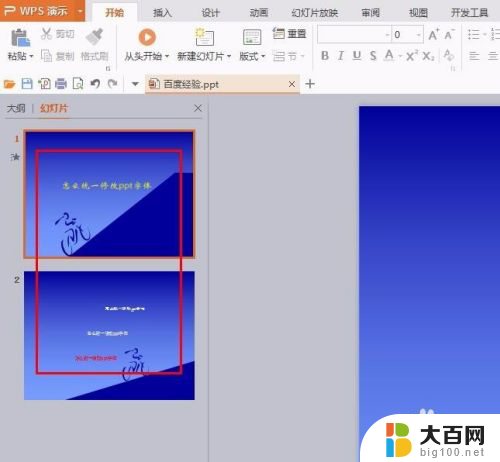
2.第二步:在菜单栏“设计”中找到“演示工具”选项。
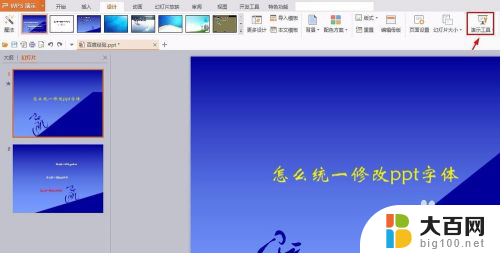
3.第三步:单击选择“演示工具”下拉菜单中的“批量设置字体”选项。
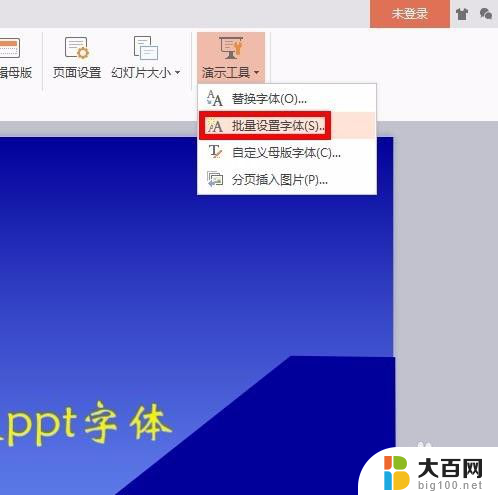
4.第四步:如下图所示,弹出“批量设置字体”对话框。
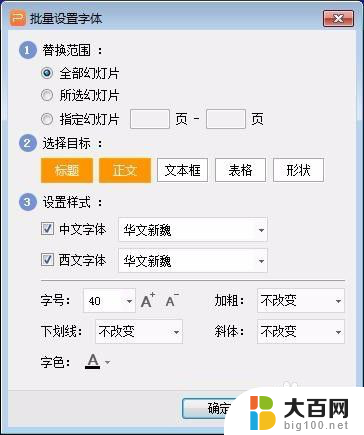
5.第五步:选择要统一设置的字体、字号和颜色。
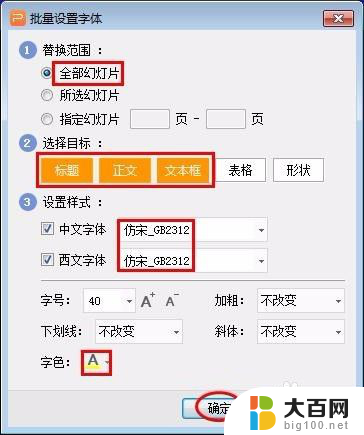
6.第六步:如下图所示,ppt中的文字被修改为统一的字体、字号和颜色。
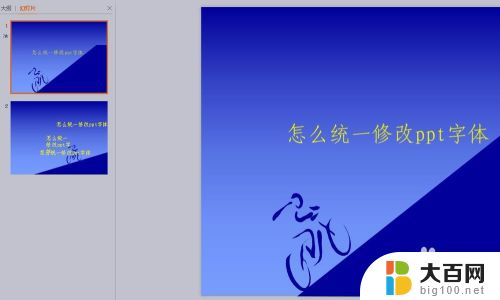

以上就是ppt如何统一设置字体的所有内容,如果有不清楚的用户可以参考以上步骤进行操作,希望对大家有所帮助。